1、打开word,然后点击工具栏中的“插入”,然后选择“smart”功能。
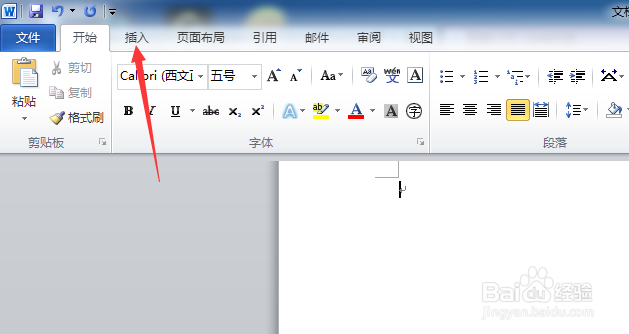
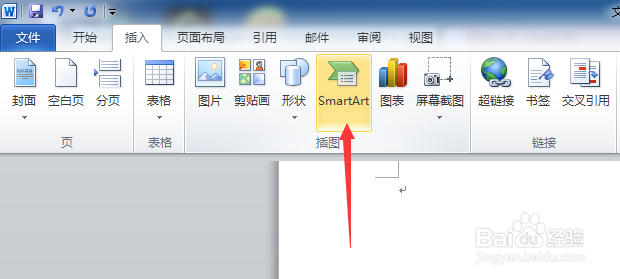
2、在smart图形中左侧为图形分类,右侧为缩略简图。选择其中的一个作为实例。

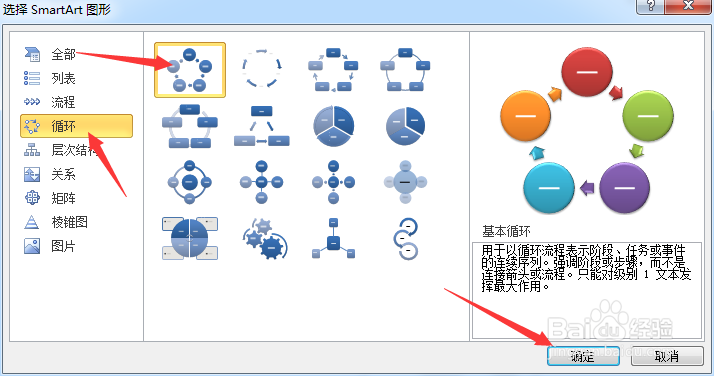
3、点击图中画圈的部位即可弹出左侧的编辑框,在图中文本位置输入,即可将文字添加至左侧图中,也可在左侧图中直接输入。
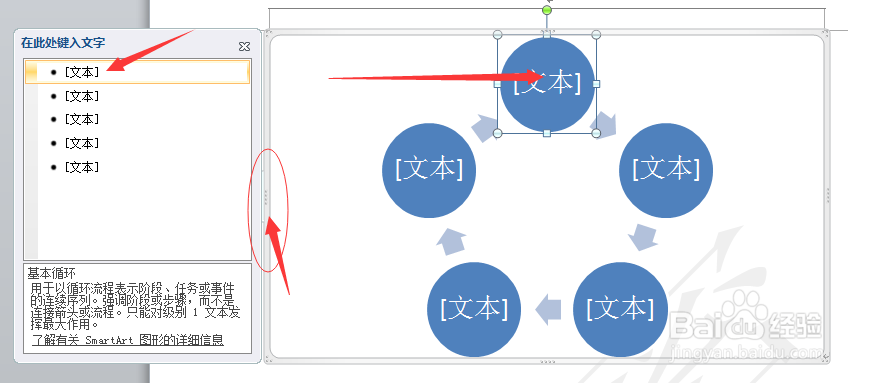

4、点击左上方的“布局”,即可选择该模型的其他布局图,可以点击,进行查看。
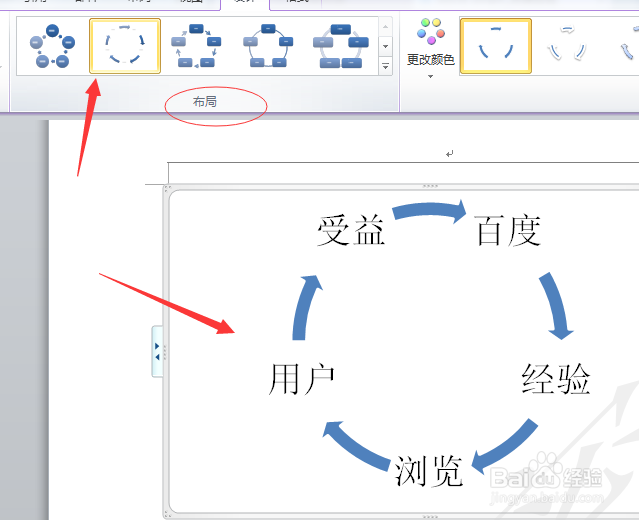
5、点击右上方的“样式”,即可更改该模型的样式。
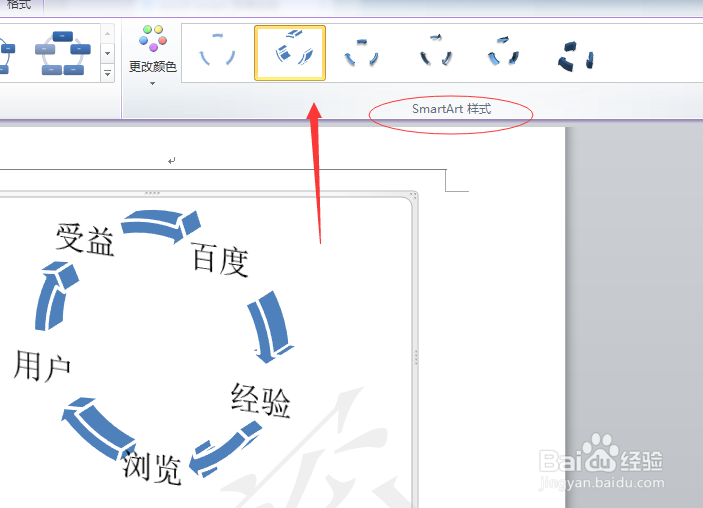
6、改模型默认是五个步骤,如果你觉得多或者少,你可以在左侧的编辑框中通过真假或者删除文本行的方式添加或者删除步骤。

